
Добър ден! Уважаеми читатели. След претегляне на всички плюсове и минуси. Реших да направя драстични промени в блога си, а по-скоро да се промени системата за управление на сайтове с любимия Joomla за WordPress система.
В тази статия, аз се опитах да рисувам всички етапи и стъпки. Отидох да се направи сайт прехвърляне на Joomla за WordPress.
Защо да го правя?
Това, което не ми хареса? Честно казано, че има толкова много малки неща в Jumla, които заедно са дали голяма масленост минус.
Визуално, можете да гледате най-активните посетители GimpArt.Org, благодарение на специална джаджа инсталиран от дясната страна на зоната на блог.
2. Правилно оптимизация за търсачки
Сега открих в блога на един от най-популярните допълнения към системата Wordpress за оптимизация за търсещи машини - Yoast SEO.
Благодарение на него, възможност за коригиране на регистрация на статията от гледна точка на търсачките на. Сега включете прозореца на монитора се наблюдава следната картина:
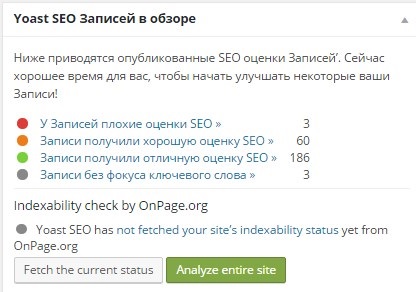
Също така, сега в процес на една статия може да бъде лесно и просто, чрез приставка да се регистрирате нужните настройки за SEO оптимизация.
3. Фокусирайки се върху мобилни устройства
Сега имам този дефект изглежда да бъде отстранено, инсталиране на блог, така наречените "гумени нишки", която тя се адаптира към разрешение екрани различен потребител.
4. Създаване на раздел "Въпроси и отговори по GIMP»
Разбира се, такъв дял може да бъде направено по-рано с помощта на приставки и Jumla, но преди всички ръце не се стигна.
Сега, на тази страница. Аз ще се публикуват често задаваните въпроси и отговори новодошлите, за използването на GIMP.
5. Добавена заглавната снимка за всяка статия
И, между другото редактиране на уроци и да ги персонализирате за SEO, че е необходимо да се създаде нов вход изображение (визуализация) на старите записи.
6. Udobstvo.Udobstvo и отново удобството ...
По-рано Joomla да влезе в урока, че трябваше да кликнете върху само връзката "Прочетете повече". Сега, да влязат в урока беше лесно. За да направите това, или:
- Кликнете на името
- Кликнете върху началното изображение
- Кликнете върху "Прочети повече»
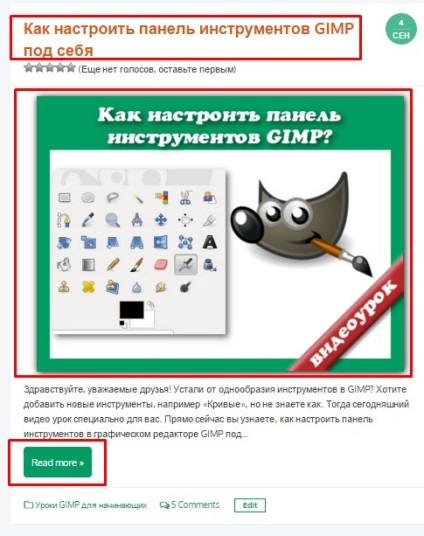
Това е може би най-важната промяна, която аз бях в състояние да си спомни и да опише в тази статия.
Сега, аз ще се опитам да опиша накратко стъпките, които направих за прехвърляне на сайта, за да Joomla от WordPress.
Трансфер сайт на Joomla за WordPress
Това е, което аз отдавна веднъж заекваше. Щях да преместите блога с Joomla за WordPress. Дошло е време и аз да го направи.
Стъпка 1. Ubuntu, LAMP и WordPress
Отначало се намери на Ubuntu LAMP и създаване на локален сървър. Тогава аз се изтеглят и инсталират най-новата версия на CMS WordPress. По този начин, аз пресъздадени на околната среда, с помощта на които може да извършва настройката и редактирането на сайта на местно ниво, т.е. на вашия компютър.
След това открих WordPress плъгин FG Joomla да WordPressss. в условия, при които е било необходимо само да посочите информация за връзка на сайта на данни Joomle.
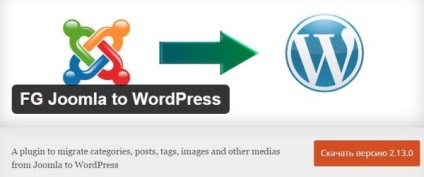
След като сте настроили и работи приставката за работа, аз трябваше да чакам и изчакайте съобщението за успешно завършване на миграцията на базата данни.
Приставката се премества всички записи, както и изделията от моя блог на WordPress GimpArt.ORg просто чудесно. За повече, не можех да разчитам. Но поради факта, че не използвам безплатната версия на плъгина, много трябваше да продължи дръжки.
Но поради факта, че миграцията на приставката FG Joomla да WordPressss не е позволено да се прехвърлят данните от всички адреса и мета описанията на статиите, аз трябваше да отида по заобиколен начин.
Какво съм направил? Поставям в WordPress плъгин Cyr-към-шир за формирането на нормалните връзки от кирилица на латиница видове.
Веселбата започва.
SEO - буквално преведено на английски като оптимизация на уеб сайтове. Това означава, че мерките за подобряване на оптимизация на сайта, така че той в очите на търсачките, за да изглеждат добре.
И така, след като научи за SEO - сложих приставка Joomla - ACE SEF, която току-що започна да се превърне странни връзки Jooml'y в хуманоидна транслитерация на латиница.
Но поради факта, че щепселът е бил пуснат наведнъж, старите връзки са вече разпръснати в интернет и на тях в блога си посетители започнаха да пристигат.
Сега получите цялата стара списъка пренасочване на съществуващия Jumla сайт и вдигна я управлява плъг-ин - SEO Redirecrtin от WordPress.
Два етапа е направена.
Стъпка 3. Редактиране на META данни
Поради факта, че се използва безплатната версия на плъгина за прехвърляне сайт. Не са се преместили в WordPress така наречения мета-описание на уроците ми. Това е много важно за SEO.
И чрез инсталиране на една от най-популярните оптимизация плъгин - Yoast SEO, имам дръжки на всяка статия, всеки урок е добавил мета описание.
Това беше най-дългият от етапите на предаване. Едновременно с добавянето на мета описания, Аз погледнах за кратко през изделието (урок) на различни грешки и едновременно с добавена вход картинката за уроци.
Стъпка 4: Защитете своя блог
Етап 5: Добавяне на функционалност за WordPress
На петия точка, аз doustanovit няколко приставки WordPress, които са необходимо да се повтори на функционалността на сайта си, за да Jumla, а именно определя формата за обратна връзка - Contct Форма и карта на сайта - Карта на сайта Generator Plugin за WordPress.
В допълнение, добавя плъгин изхода на популярни статии и класации като звезди - WP Ratings. както и щепсел - Свързан Стълб. който показва подобни материали след всеки урок.
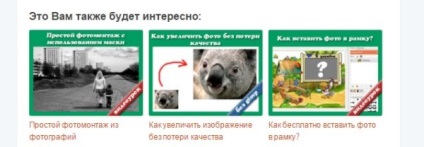
Стъпка 6: Нова тема шаблон
По време на шестия етап, аз постави нов шаблон, една тема, която е оптимизирана за мобилни устройства. По този начин, сега сайта ми е съобразен с ширината на устройството, на което да се отвори.
Стъпка 7. Side колона и джаджи
В седмия етап задам лента и джаджи, да копира функционалността на стария сайт.
Поради факта, че страничната колона Jumla същество се състои от модули в чист HTML код, прехвърлянето се осъществява чрез копиране на този код и да го поставите в текстово джаджа на WordPress.
Етап 9: По-подробно
На деветия етап произвежда различни подобрения шаблон за лекота на използване на посетителите на блога.
Но това е все едно и всички важни стъпки, които взех да се направи сайт за прехвърляне на Joomla за WordPress.
Ето всички. Докато се срещнем отново.
Поздрави, Антон Lapshin!
Моля, оценете тази статия, като кликнете върху звездите по-долу:
Свързани статии
